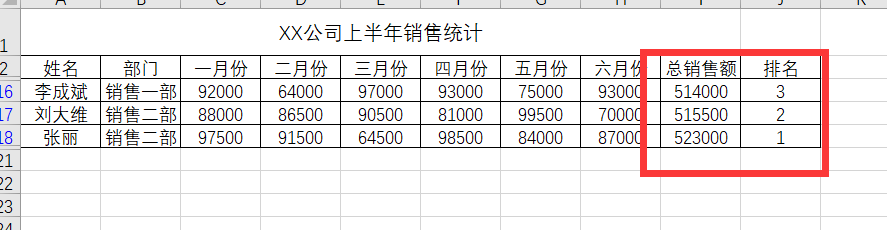如何使用excel的高级筛选(二)
1、首先单击排序和筛选组中的筛选,撤销之前的筛选。
2、然后在不包含数据的区域内输入多个筛选条件,例如将筛选条件设置为总销售额>猱蝰逾鸾500000,排名<=3。
3、将光标定位在数据区域的任意一个单元格中,单击排序和筛选组中的高级。
4、弹出高级筛选对话框,选择方式为在原有区域显示筛选结果,单击条件区域右侧的折叠按钮。
5、弹出高级筛选—条件区域对话框,然后在工作表选择条件区域I19:J20。
6、选择完毕,单击展开按钮,如下图所示。
7、返回高级筛选对话框,此时即可在条件区域文本框中显示出条件区域的范围,单击确定,返回工作表中,筛选效果如图所示。
声明:本网站引用、摘录或转载内容仅供网站访问者交流或参考,不代表本站立场,如存在版权或非法内容,请联系站长删除,联系邮箱:site.kefu@qq.com。
阅读量:72
阅读量:26
阅读量:54
阅读量:63
阅读量:60